Chromecast是Google的流媒體適配器,可讓任何用戶在數字電視或其他家庭視頻系統上播放視頻和音樂。 通過使用此功能,您可以從Android手機甚至Apple手機免費觀看內容,鏡像筆記本電腦的屏幕,甚至可以使用平板電腦命令電視-這確實是一種有效的觀看方式!
另一方面,MKV文件是視頻或多媒體容器格式。 即使提到的內容使用不同類型的編碼,它也可以將音頻,視頻和字幕合併到一個文件中。
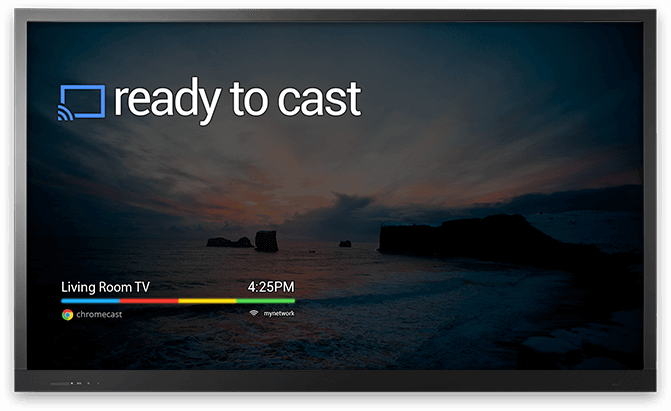
有些人在遇到問題 如何將MKV文件投射到Chromecast。 但是不用擔心,我建議您繼續閱讀本文,因為我們將為您提供解決問題的方法! 繼續閱讀!
內容指南頂部3工具幫助將MKV文件投射到Chromecast把它全部包起來
DumpMedia 視頻轉換 是一款可讓用戶體驗令人驚嘆的功能的應用程序。 此應用程序使您可以轉換視頻文件,以出色的效果和更高的質量編輯視頻,剪切和合併視頻和音頻文件,甚至 翻錄和轉換DVD視頻 幾種格式.
使用轉換視頻 DumpMedia 視頻轉換器,只需按照以下步驟操作:
步驟1:請確保下載 DumpMedia 視頻轉換器並安裝。
步驟2:啟動程序,然後 點擊“添加文件”按鈕 選擇要轉換的文件。 您也可以將文件直接從該位置拖放到應用程序中。
第一步: 單擊“將所有任務轉換為”按鈕 選擇所需的格式。
步驟4:完成後,選擇將保存輸出的目標文件夾。
步驟5:點擊“轉 ”按鈕開始轉換過程。

整個過程很簡單,需要幾分鐘。 完成後,您現在可以使用全新的視頻/音頻文件。 僅需5個步驟,您現在就可以 將轉換後的MKV視頻投射到Chromecast!
VideoSolo Video Converter Ultimate 是一款 MKV 到 Chromecast 視訊轉換器,可協助您將 MKV 檔案傳輸或轉換為多種格式,包括 MP4(Chromecast 支援)。此外,它支援批量轉換並允許您合併多個 MKV 檔案。這已被證明適用於兩者 Window 和 Mac 電腦。
要使用此功能,您可以按照以下逐步說明進行操作:
步驟1:下載VideoSolo Video Converter Ultimate軟件。
步驟2:下載後,請確保安裝該程序並在您的個人計算機上啟動它。
第3步:繼續,將MKV文件導入轉換器,方法是單擊“添加文件 ”按鈕。 如果需要,您甚至可以導入整個文件夾。
第一步: 選擇適合MP4的Chromecast友好格式。 要檢查格式的選項,請單擊“配置文件”然後單擊“常規視頻”下拉圖標。 將顯示所有文件格式。 您可以從選擇中選擇任何想要的東西。
第5步:完成上述步驟後,點擊“轉 ”按鈕,該軟件將開始從MKV到Chromecast支持的任何格式的轉換過程。
步驟6:從標識的輸出文件夾中找到轉換後的視頻。
為了能夠將視頻從計算機投射到Chromecast, 您需要確保您的計算機和Chromecast都在同一WiFi環境中。 檢查WiFi連接後,請在個人計算機上啟動Chrome網絡瀏覽器。 您將在屏幕右上方看到三個垂直點.
確保您會 選擇“投射”選項。 看到一個小標籤後,點擊“來源 ”按鈕,然後點擊“投射文件”,即可在Chrome中播放轉換後的視頻。 您也可以通過Chromecast在電視上觀看視頻。

將MKV文件轉換為 的Chromecast 友善的格式是透過使用 Pavtube Video Converter。與上述程序相同,這也支持 Window 和 Mac 電腦。軟體的安裝只需幾分鐘。此外,這還提供了一個用戶友好的介面,使其更易於處理和導航。
讓我們更深入地研究如何使用此軟件。
步驟1:在個人計算機上安裝並啟動Pavtube Video Converter。
第2步:點擊文件,然後點擊“添加視頻/音頻 ”即可將任何MKV視頻文件導入或加載到程序中。 您甚至可以將所有MKV視頻放在一個文件夾中,然後在此軟件上一次加載該文件夾。 如果您想方便地獲取視頻,可以執行從該位置到軟件的拖動。
步驟3:下一步是選擇輸出視頻的格式。 為此,請點擊“格式欄 ”。 單擊後,您將看到一個下拉列表,其中將看到眾多類別,例如普通視頻,高清視頻,3D視頻等。 您可以選擇輸出視頻所需的任何格式。
第4步:選擇首選格式後,點擊“轉換按鈕 ”。 然後,該軟件將完成文件轉換的工作。
完成上述操作後,您現在可以將轉換後的視頻流傳輸到Chromecast進行電視播放了。
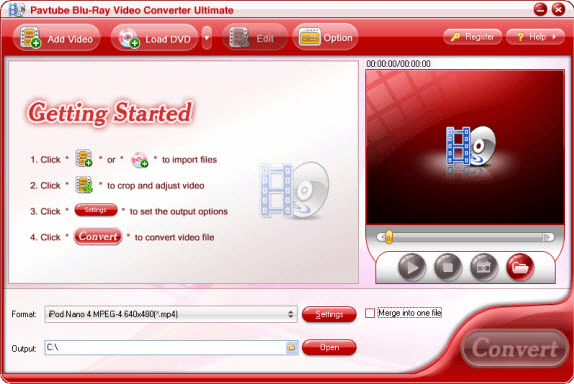
借助以上討論的軟件程序,您不再需要擔心任何格式問題,就可以在Chromecast上觀看和欣賞高質量的內容。 您可以自由選擇上述三個選項中的任何一個,因為它們在執行簡單,友好和簡單的步驟時都為您提供了極大的便利。
